Enkel og rask Android-rotguide

Etter at du har rootet Android-telefonen din, har du full systemtilgang og kan kjøre mange typer apper som krever root-tilgang.
Noen ganger er det deler av et bilde du heller vil skjule. Resten av bildet er flott, men det er det ene området du vil uskarpe. Jada, du kan redigere bildet på en annen app med det alternativet, men hvis du allerede har for mange apper på Android-enheten din, høres ikke den ideen bra ut.
Den gode nyheten er at du ikke trenger en ekstra app for å viske ut en del av et bilde. WhatsApp har et uskarphet alternativ der du kan viske ut alle delene av bildet du ønsker. La oss se hvor enkelt det er å få tilgang til denne uskarpe funksjonen på WhatsApp.
Hvordan uskarpe bilder på WhatsApp - Ingen andre apper nødvendig
For de gangene du trenger å viske ut folks ansikter eller skjule viktig informasjon i et bilde, har WhatsApp et verktøy som iOS-brukere allerede har brukt en stund. Muligheten til å uskarpe så mye av et bilde du vil. Du kan bruke dette verktøyet hvis du deler et bilde i en chat eller hvis du skal sette det på WhatsApp-statusen din.
Når du har valgt bildet ditt, trykk på blyantikonet øverst til høyre på skjermen. Nederst kommer du til å se ulike alternativer for å tegne på bildet ditt, men det siste alternativet til venstre er uskarphetverktøyet .
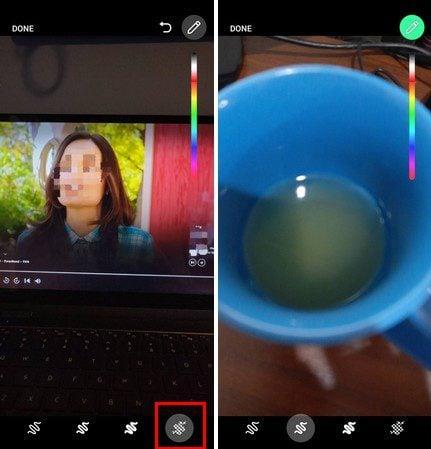
Du kan også bruke de andre alternativene til å tegne på bildet ditt så lenge du er der. Men hvis det du vil gjøre er å gjøre noe uskarpt, husk at det er det siste alternativet til venstre. Hvis du synes du har gjort for mye uskarp, bruker du bakoverpilen øverst for å slette uskarphet i deler. Når du er klar, trykker du på Ferdig-alternativet øverst til venstre.
Konklusjon
Noen ganger vil du laste opp et bilde som har en del du vil skjule. I stedet for å bestemme deg for ikke å bruke det, kan du alltid bruke uskarphet-alternativet i WhatsApp. Du trenger ikke å installere en annen app for å gjøre noe uskarpt. Hvor ofte tror du at du kommer til å bruke uskarphet på WhatsApp? Del dine tanker i kommentarene nedenfor og ikke glem å dele artikkelen med andre på sosiale medier.
Etter at du har rootet Android-telefonen din, har du full systemtilgang og kan kjøre mange typer apper som krever root-tilgang.
Knappene på Android-telefonen din er ikke bare til for å justere volumet eller vekke skjermen. Med noen få enkle justeringer kan de bli snarveier for å ta et raskt bilde, hoppe over sanger, starte apper eller til og med aktivere nødfunksjoner.
Hvis du har glemt den bærbare datamaskinen på jobb og har en viktig rapport du må sende til sjefen din, hva bør du gjøre? Bruk smarttelefonen din. Enda mer sofistikert, gjør telefonen om til en datamaskin for å gjøre det enklere å multitaske.
Android 16 har låseskjerm-widgeter som du kan endre låseskjermen slik du vil, noe som gjør låseskjermen mye mer nyttig.
Android Bilde-i-bilde-modus hjelper deg med å krympe videoen og se den i bilde-i-bilde-modus, slik at du kan se videoen i et annet grensesnitt, slik at du kan gjøre andre ting.
Det blir enkelt å redigere videoer på Android takket være de beste videoredigeringsappene og -programvarene vi lister opp i denne artikkelen. Sørg for at du har vakre, magiske og stilige bilder du kan dele med venner på Facebook eller Instagram.
Android Debug Bridge (ADB) er et kraftig og allsidig verktøy som lar deg gjøre mange ting, som å finne logger, installere og avinstallere apper, overføre filer, rote og flashe tilpassede ROM-er og lage sikkerhetskopier av enheter.
Med autoklikk-applikasjoner trenger du ikke å gjøre mye når du spiller spill, bruker apper eller bruker oppgaver som er tilgjengelige på enheten.
Selv om det ikke finnes noen magisk løsning, kan små endringer i hvordan du lader, bruker og oppbevarer enheten din utgjøre en stor forskjell i å redusere batterislitasjen.
Telefonen mange elsker akkurat nå er OnePlus 13, fordi den i tillegg til overlegen maskinvare også har en funksjon som har eksistert i flere tiår: infrarødsensoren (IR Blaster).







